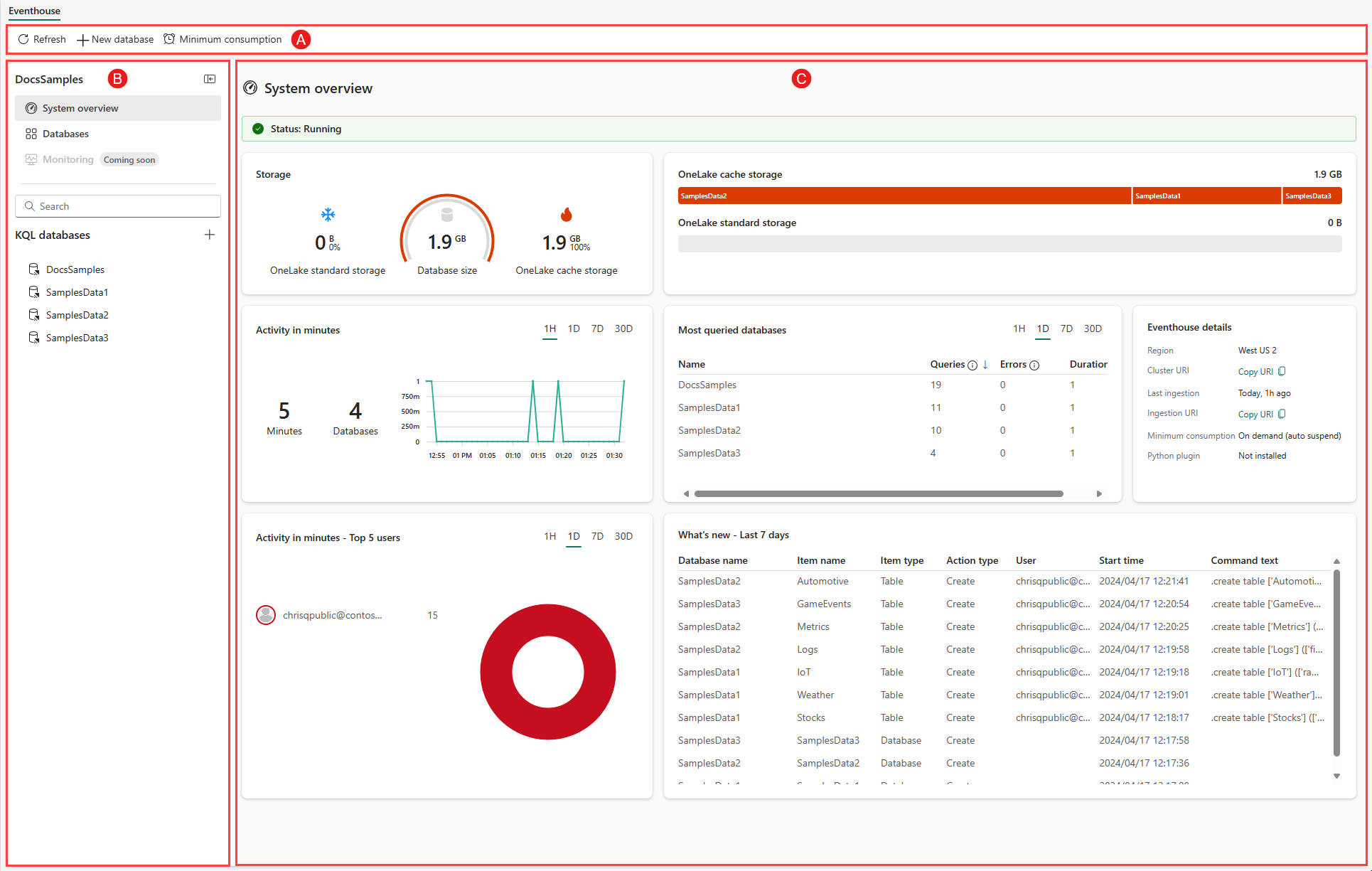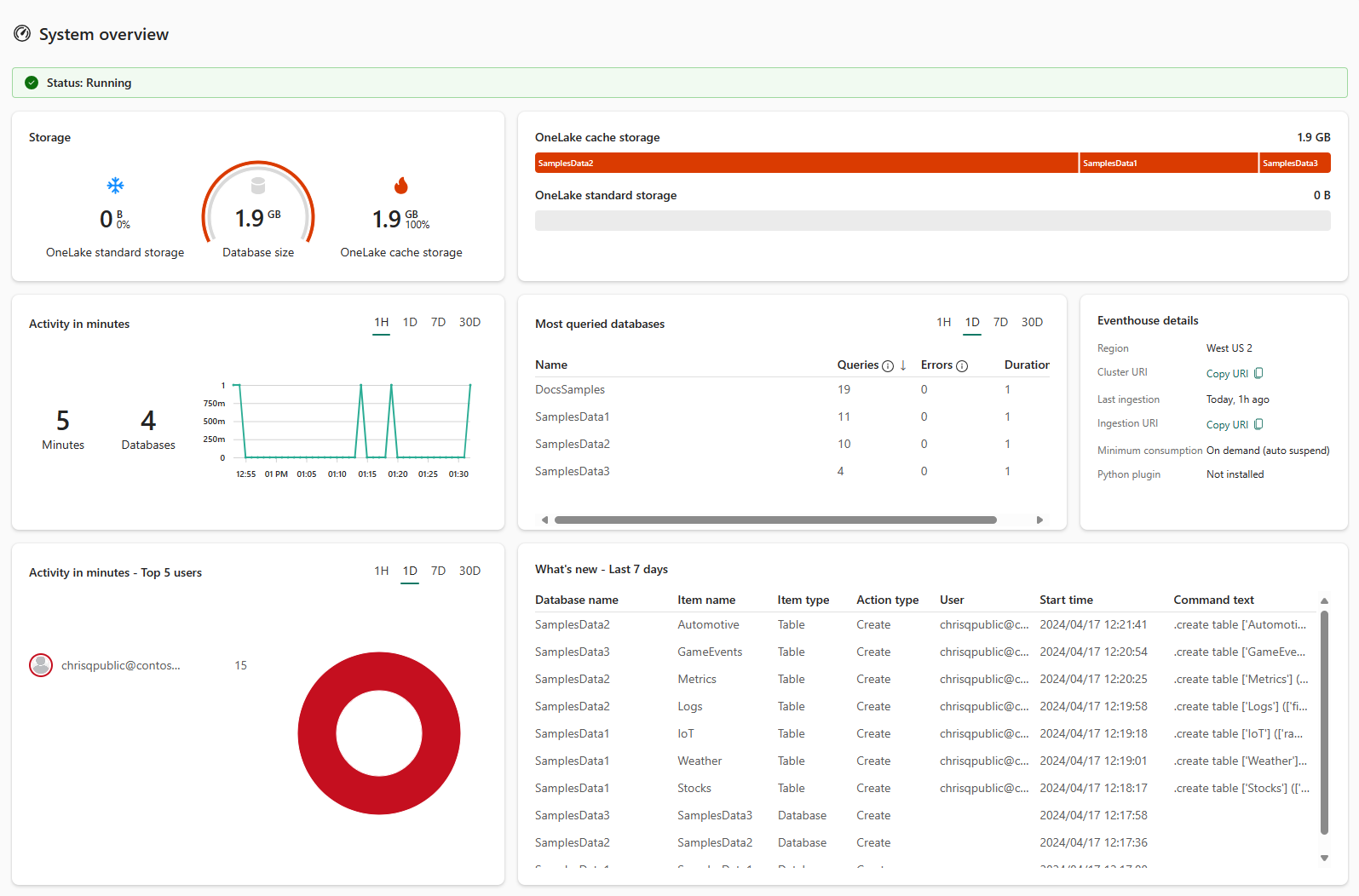管理及監視活動場館
Eventhouse 頁面可作為 Eventhouse 環境中所有互動的中央中樞。 這是您的閘道,可用於順暢管理及監視 Eventhouse、瀏覽資料庫,以及執行各種 Eventhouse 相關動作。
在本文中,您將瞭解如何在即時智慧中管理和取得事件存放區的相關見解。
如需進階分析的深入解析,請參閱 Eventhouse 監視概觀。
必要條件
- 具有 Microsoft Fabric 功能的容量的工作區
- 工作區中的事件存放區
流覽至 Eventhouse 頁面
前往 Real-Time Intelligence 中的工作空間首頁。
從工作區中的項目清單中選取事件館 (Eventhouse)。
本頁分成下列各節:
A. Eventhouse 功能區:功能區可讓您快速存取 Eventhouse 內的基本動作。
B. 探索窗格:探索窗格提供直觀介面,便於在 Eventhouse 視圖之間切換及操作資料庫。
C. 主要檢視區域:主要檢視區域會顯示事件屋的系統概觀詳細資料。
Eventhouse 工具列
Eventhouse 功能區是快速存取動作列,提供在 Eventhouse 中執行基本工作的便利方式。 您可以從這裡重新整理您的主視圖,並啟用最低耗用模式。
啟用最低消耗設定
最小耗用量設定活動場館的最小可用容量單位(CU)大小。
從功能區中,選取 [ 最小耗用量]
在 [ 最小耗用量 ] 窗格中,選取對應到 您想要套用至此事件集區之可用 CU 大小下限的大小,然後選取 [ 完成]。
下列表格會將大小映射至配置給 eventhouse 的最小 容量單位:
名稱 最低 CU 免費儲存體的 SSD 容量 (GB) 極極極小 2.25 25 額外小 4.25 50 超小型 8.5 200 小 13 800 中等 18 3500-4000 大型 26 5250-6000 超大型 34 7000-8000 超大型 50 10500-12000 習慣 51 14680-3666330 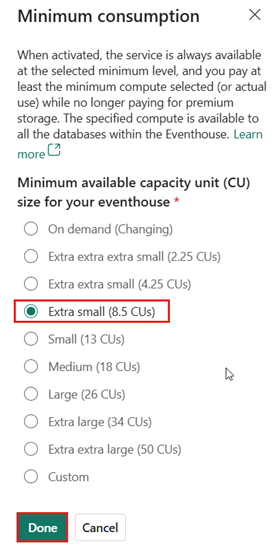
資源管理器窗格
Eventhouse 瀏覽器提供直覺式介面,可在 Eventhouse 檢視模式間巡覽,並使用資料庫。
檢視事件屋的系統概觀詳細資料
系統概覽頁面提供事件屋當前狀態的快照。
從 Eventhouse 瀏覽器中,選取 系統概觀。
[系統概觀] 頁面會顯示以下資訊:
Eventhouse 的執行狀態:顯示事件屋的作業狀態。 可能的狀態為:
記憶體:OneLake 快取記憶體會顯示保留的數據量,而 OneLake 標準記憶體會顯示不在快取中的任何其他數據。
依資料庫分類的儲存體使用情況:依資料庫顯示儲存體細分。 您可以透過設定其快取原則來調整資料庫儲存體使用量。
以分鐘為單位的活動:顯示持續時間,以分鐘為單位來執行計算作業,例如查詢和命令。 請務必注意,計算分鐘數不會直接對應到計算單位,這代表這些作業所耗用的實際處理時間。
例如,如果兩個用戶同時執行查詢,一個需要 3 分鐘,另一個 5 分鐘,則計算分鐘總數會是 8。 但是,由於這些查詢會一起執行,因此所使用的實際計算單位只有 5 分鐘。
同樣地,即使 78 個查詢和 173 個擷取作業同時執行,而且總共 183 個計算分鐘,如果它們都在 5 分鐘內完成,實際使用的計算單位仍然只有 5 分鐘。
最常查詢的資料庫:醒目提示事件倉儲中最活躍的資料庫。 此資訊可協助您取得資料庫使用計算單位效率的完整概觀。
Eventhouse 詳細資料:顯示 eventhouse 名稱、建立日期和上次更新日期。 您可以複製下列 eventhouse URI 值:
URI 類型 使用方式 查詢 URI 可用來新增資料庫快捷方式,或由連接器和API 執行查詢或管理命令的 URI。 引入 URI 連接器和 API 使用來匯入資料的 URI。 以分鐘為單位的活動 - 前 5 位使用者:顯示已使用使用者的總計算分鐘數。 此資訊可協助您瞭解使用者利用計算單位的效率。
最新消息:醒目提示最近的活動,例如下列活動:
- 建立或刪除資料庫
- 建立、修改或刪除資料表
- 建立或刪除外部表格
- 建立、改變或刪除具體化檢視
- 建立、修改或刪除功能
- 修改快取原則、保留原則或資料表更新原則
或者,選取卡片頂端的其中一個索引標籤,依時間範圍篩選其日期。 這些索引標籤可讓您篩選一小時(1小時)、一天(1 d)、一周(7 d)、一個月(30 d)。
檢視事件倉儲中的所有資料庫
[資料庫] 頁面會提供 eventhouse 中所有資料庫的摘要。
從 Eventhouse 瀏覽器中,選取 資料庫。
![事件屋窗格的螢幕擷取畫面,其中以紅色方塊醒目提示 [流覽所有資料庫]。](media/eventhouse/browse-databases.png) '
'隨即開啟一個視窗,其中包含此事件倉儲中所有資料庫的詳細資料。
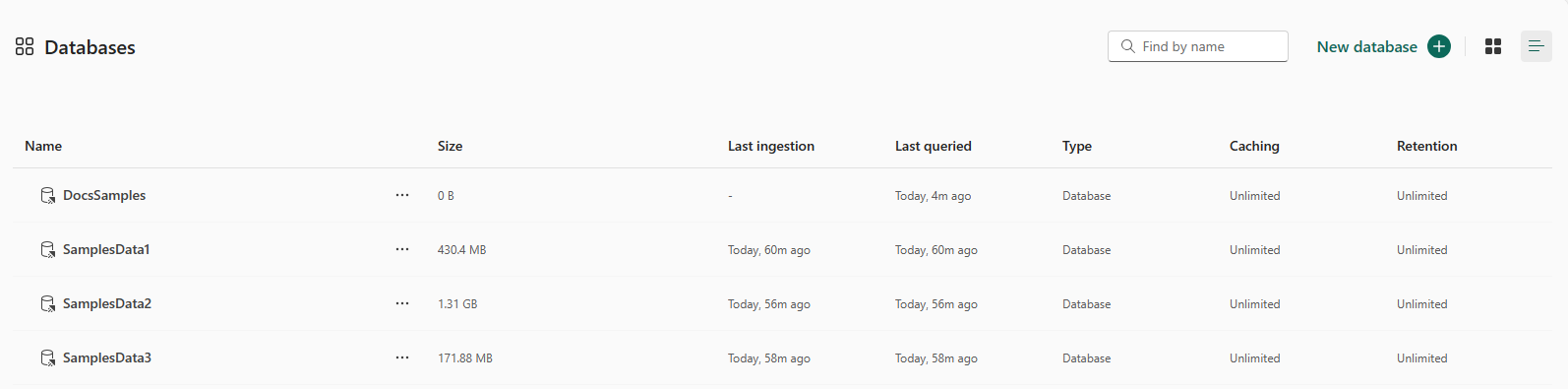
使用頁面右上方的按鈕,在清單和磚檢視之間切換。
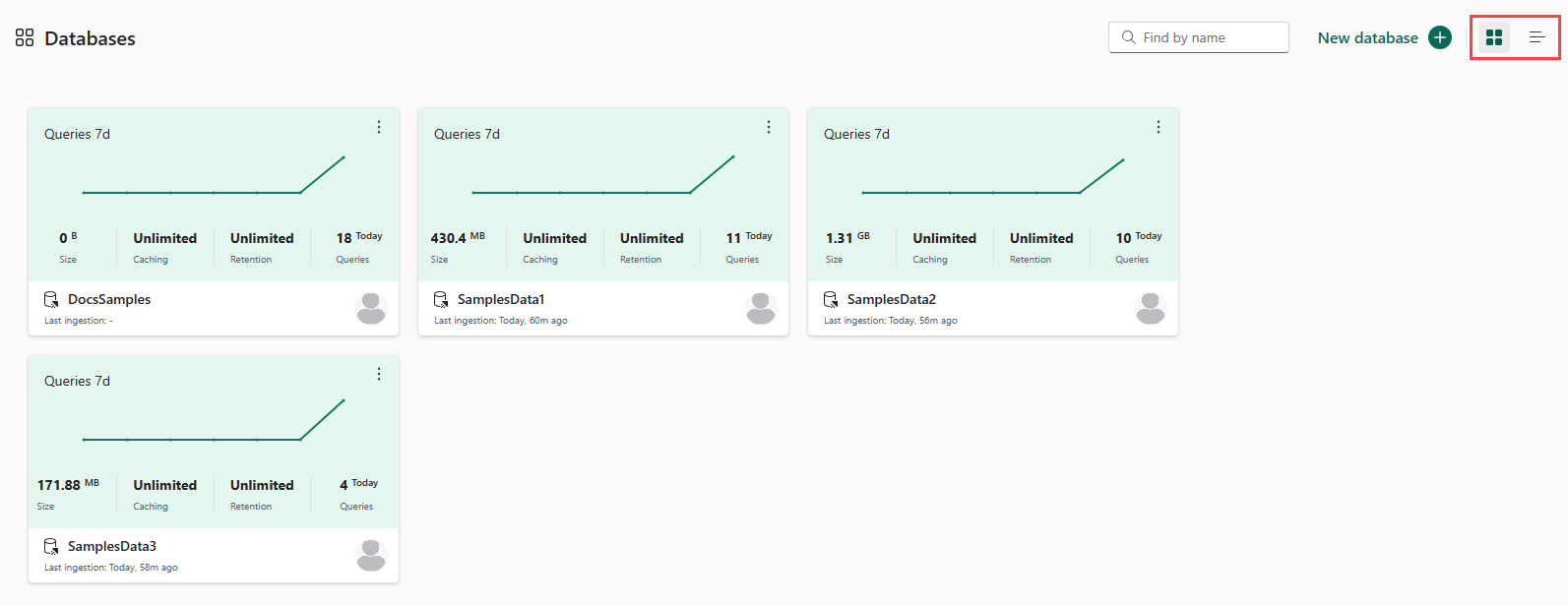
若要探索特定資料庫,請從清單中選取此資料庫的名稱。
管理 KQL 資料庫
在 Eventhouse 檢視器中,於 KQL 資料庫 下,您可以管理 Eventhouse 中的所有資料庫。
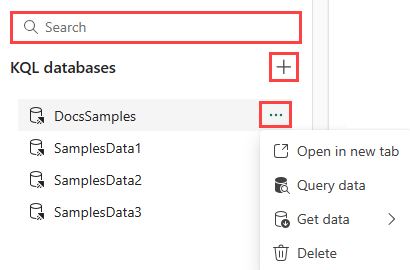
您可以執行下列動作:
若要建立 KQL 資料庫或 資料庫快捷方式:
選取新增資料庫 +。
輸入資料庫名稱,然後選取 建立。
若要篩選資料庫清單,請使用搜尋框。
若要開啟現有資料庫,請從清單中選取該資料庫。
若要查詢資料庫中的資料表,請將滑鼠停留在所需的資料庫>上,選取更多選單 [...] >查詢資料。 [ 探索您的資料 ] 窗格隨即開啟,您可以在其中撰寫和執行所選資料庫的查詢。 若要深入了解 KQL,請參閱 Kusto 查詢語言概觀。
若要將資料匯入至資料庫,請將滑鼠停留在所需的資料庫>上,選取 更多選單 [...] >獲取資料>,並選擇所需的匯入方法。 若要深入瞭解,請參閱 資料格式 和對應的擷取方法。
若要刪除資料庫,將滑鼠停留在所需的資料庫>上,選取更多選單 [...] >然後選擇刪除>刪除資料庫。
若要分享資料庫的存取權,請從清單中選取資料庫,共用資料庫連結。
備註
不支援共用多個資料庫或共用 Eventhouse。